EightとScanSnapで名刺管理が超便利! ScanSnapCloudを使うと読み取るだけでOK
2016年に富士通のScanSnap iX500というスキャナーを買ってから、いろんなところからもらってきた書類や領収書、はたまた子どもの学校でもらってくるプリントまで、全部読み取って保存して便利に使っていたのですが、名刺だけは放ったらかし。
思い立って、名刺管理をすることにして名刺管理アプリの「Egiht」を使うことにしたら、設定なんかも意外とあっさりできてしまったので、方法をまとめておきます。
「ScanSnap iX500」で名刺を読取るスピードはこんな感じ
Facebookのライブ動画で投稿したものですが、結構速いでしょ?
これなら、かなり溜まってしまっていても大丈夫です。
設定方法
うえせいは、無線LANで接続しているので、購入して最初にPCに接続した以外は、直接繋いでません。
初期のセットアップに関してはマニュアルを読んで進めてください
▼マニュアル等はここからダウンロードできます。
ScanSnapCloudを使うと自動で書類を振り分けてくれるので便利
ScanSnapCloudを使うと、次の4種類の原稿については、自動で保存先を振り分けてくれるのです。
- 文書
- 名刺
- レシート
- 写真
▼ScanSnapCloudの設定は、コチラをみて行ってください。
ScanSnapCloudで、保存先の振り分けで名刺を「Egiht」にするだけ
1.ScanSnapCloudアプリを立ち上げます。

2.環境設定を開く
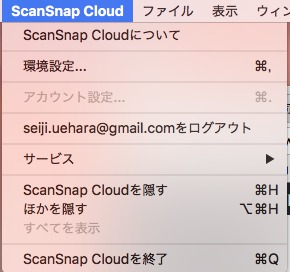
メニューバーの「ScanSnap Cloud」の「環境設定」を選択します。
※うえせいのパソコンはMacなので、Windowsの方ごめんなさい。多分似たようなところにあると思います。
3.スキャン設定を行う
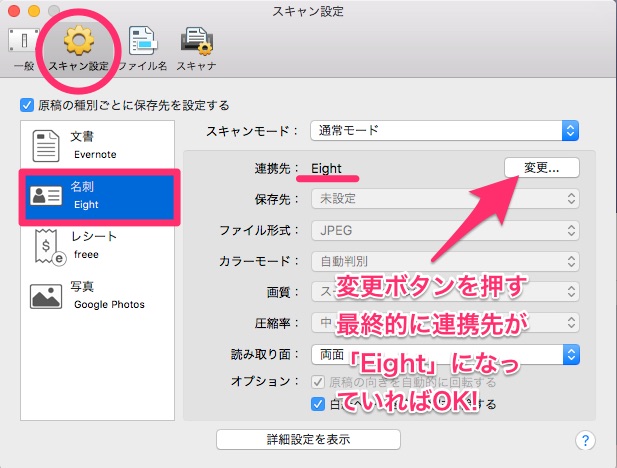
原稿の種別が「名刺」の場合「Eight」に自動で保存するように設定する。
右の変更ボタンを押すと、保存先が幾つかでてきますので、Eightにすると次のウィンドウが表示されます。
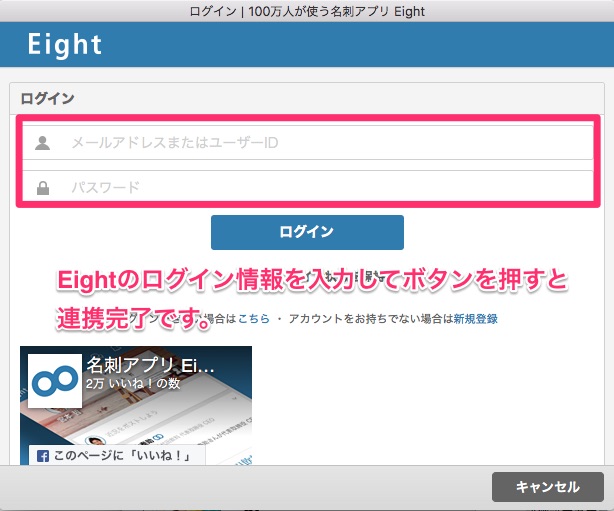
ここにEightのログイン情報を入力して、ログインするだけで連携は完了です。
あとは、名刺をセットしてScnaSnapのボタンを押すだけ。
【まとめ】ScanSnapを使うなら、直接インターネットに繋いで「ScanSnapCloud」を活用すると便利

この他にも、私の場合は次のように種別毎にバラバラに保存しています。
文書 ・・・ Evernote
レシート ・ Freee
写真 ・・・ GooglePhoto
特に、Freeeに接続して「e文書保存モード」にしておくと、電子帳簿保存法に対応してくれているので、領収書を読み取った場合、所定の手続きをしていると領収書の原本の保存は不要になります。
写真を読み取ることはあまりありませんが、持ち帰った紙の書類は全てEvernoteに保存されるので、ほとんど紙で保存しておく必要がなくなりました。
あと、名刺管理のEightに連携しておくと、読み取った名刺をかなりの精度で登録してくれるので、非常に助かります。
一度使うと、このスキャナー無しでは生活できなくるほど便利な製品です。
多少高いですが、うえせい(@charin_co)ほど、使う機会がないよって方は、ScanSnap iX100という、ひとつ下のグレードの製品もありますので、導入してみてくださいませ。
では、また。テリマカシ。




